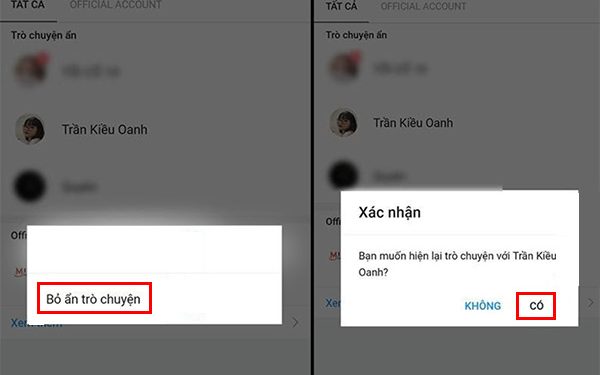
Công cụ nhắn tin, gọi điện bằng Zalo hoàn toàn miễn phí ngày càng thu hút nhiều người dùng sử dụng trong cả công việc và đời sống hàng ngày. Tuy nhiên, đôi khi để đảm bảo tính riêng tư, người dùng có thể chọn cách ẩn trò chuyện Zalo trên máy tính hoặc điện thoại để tránh người khác mượn thiết bị của bạn vô tình hoặc cố ý muốn xem nội dung tin nhắn cuộc trò chuyện.
Bạn đang xem: Ẩn trò chuyện zalo trên pc
Cách ẩn trò chuyện Zalo trên máy tính
Để ẩn trò chuyện Zalo trên máy tính (laptop và PC) thì cách thực hiện như sau:
1. Ẩn tin nhắn zalo trên máy tính
Bước 1: Trước tiên bạn cần mở cuộc trò chuyện muốn ẩn trên Zalo máy tính và chọn mục Thông tin trò chuyện rồi kéo xuống phía dưới để chọn mục Ẩn trò chuyện.
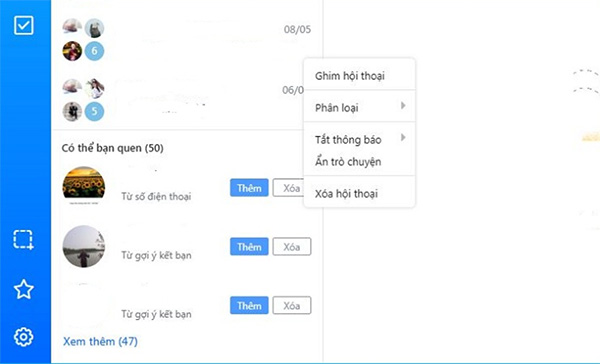
Bước 2: Tại giao diện Ẩn trò chuyện, bạn nhấn chọn Đặt mã pin.
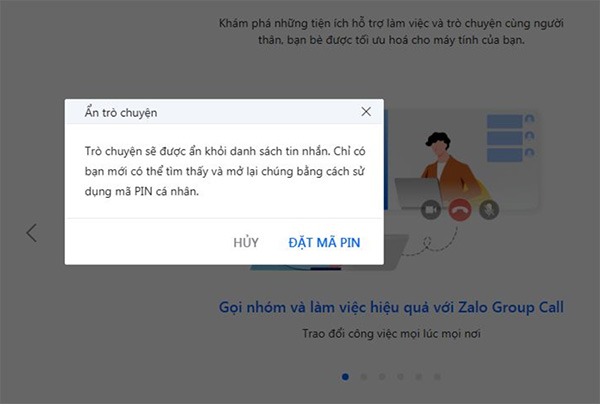
Bước 3: Tiếp theo bạn nhập mã pin gồm 4 số vào ô trống và ghi nhớ mã pin này để xem lại cuộc trò chuyện bị ẩn. Trường hợp người dùng quên mất mã pin này thì cuộc trò chuyện sẽ biến mất.
Bước 4: Sau đó, bạn cần nhập lại mã PIN một lần nữa để xác nhận ẩn cuộc trò chuyện.
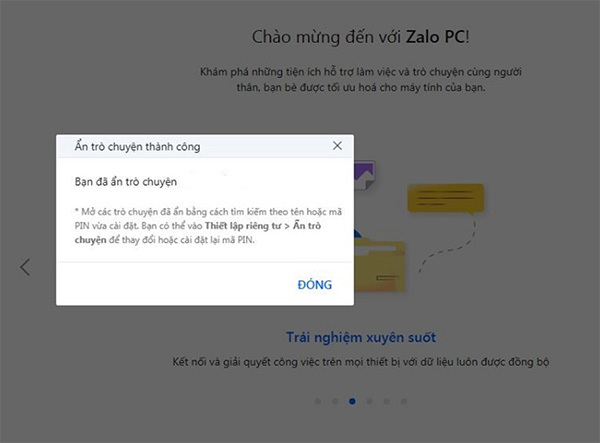
Bước 5: Khi nhận được thông báo cho biết bạn đã ẩn trò chuyện Zalo trên máy tính thành công. Và nếu bạn muốn bỏ ẩn tin nhắn Zalo trên máy tính, hãy thực hiện theo cách sau:
2. Bỏ ẩn tin nhắn Zalo trên PC
Khi muốn mở lại cuộc trò chuyện Zalo đã bị ẩn trên máy tính, bạn nhấn chọn mục Thông tin trò chuyện và chọn Bỏ ẩn trò chuyện. Sẽ có một hộp thoại xuất hiện để xác nhận thao tác hiển thị lại trò chuyện, bạn nhấn Có.
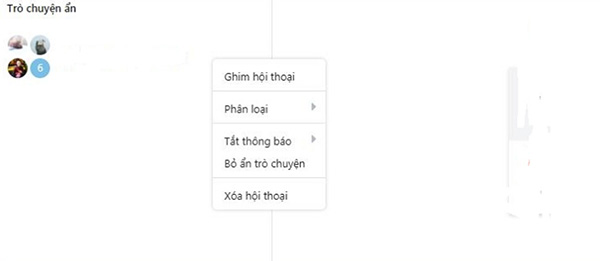
Cách ẩn trò chuyện Zalo trên điện thoại
Trên là hướng dẫn cách ẩn tin nhắn Zalo trên máy tính, vậy đối với điện thoại thì cách ẩn cuộc trò chuyện Zalo như thế nào?.
1. Ẩn tin nhắn Zalo trên điện thoại
Tương tự như cách ẩn trò chuyện trên máy tính, người dùng cũng có thể thực hiện cách ẩn tin nhắn Zalo trên i
Phone và Android theo các bước sau:
Bước 1: Để ẩn cuộc trò chuyện trên Zalo, trước tiên người dùng cần mở ứng dụng Zalo trên điện thoại.
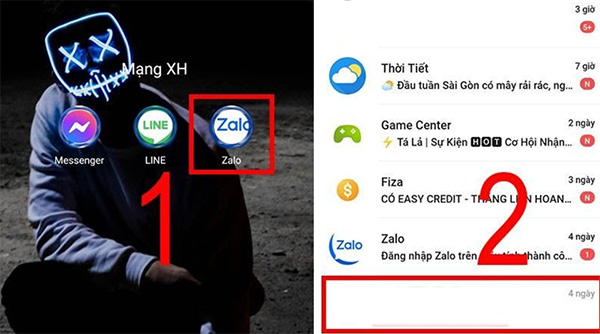
Bước 2: Trong phần Tin nhắn trên ứng dụng zalo, bạn nhấn giữ cuộc trò chuyện trên Zalo cần ẩn đi.
Bước 3: Chọn tiếp mục Ẩn trò chuyện.
Bước 4: Người dùng sẽ nhận được thông báo thiết lập mật khẩu cho cuộc trò chuyện trên Zalo, bạn nhấn chọn Đặt mã Pin.
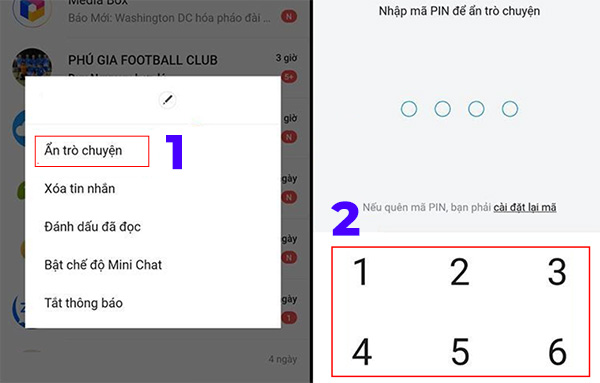
Bước 5: Bạn cần đặt mã Pin cho cuộc trò chuyện và xác nhận lại mật khẩu một lần nữa.
Bước 6: Sau khi cài đặt thành công, bạn chọn Đóng để quay lại ứng dụng.
Bước 7: Cuối cùng, màn hình sẽ hiển thị thông báo Đã ẩn cuộc trò chuyện thành công.
2. Bỏ ẩn tin nhắn Zalo trên điện thoại
Và giờ, nếu muốn bỏ ẩn tin nhắn Zalo trên điện thoại thì cách thực hiện như sau:
Bước 1: Khi người dùng cần hiển thị lại cuộc trò chuyện đã được ẩn trên Zalo, bạn nhấn vào mục tìm kiếm phía trên màn hình ứng dụng Zalo.
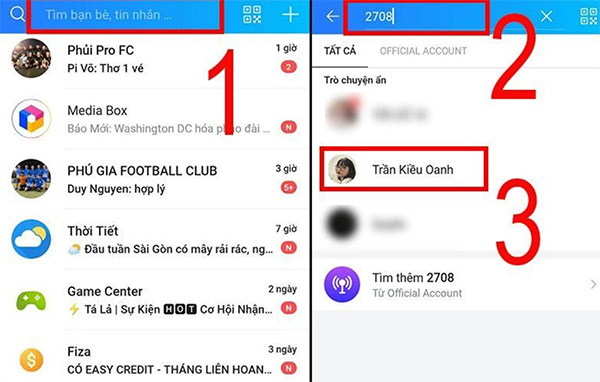
Bước 2: Sau đó bạn nhập tên tài khoản Zalo của cuộc trò chuyện đã được ẩn.
Bước 3: Bạn cần nhập mã Pin đã đặt để mở ẩn cuộc gọi.
Bước 4: Trong phần nội dung cuộc trò chuyện, bạn chọn biểu tượng dấu ba chấm tại góc bên phải màn hình điện thoại.
Bước 5: Bạn kéo xuống phía dưới và nhấn chọn mục Bỏ ẩn trò chuyện.
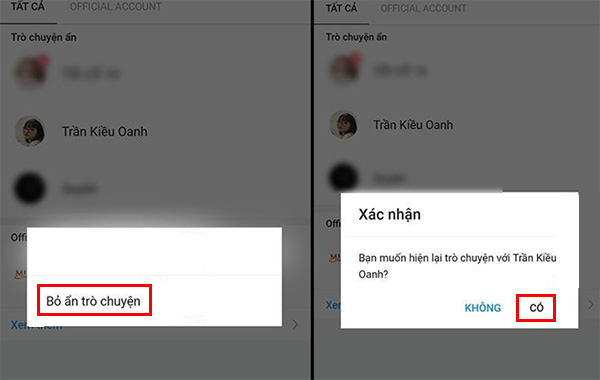
Bước 6: Nhấn Có để xác nhận hiển thị lại cuộc trò chuyện đã bị ẩn trên Zalo điện thoại.
Với các bước hướng dẫn chi tiết cách ẩn trò chuyện Zalo trên máy tính và điện thoại ở trên, hy vọng sẽ giúp người dùng có thể bảo vệ những cuộc trò chuyện quan trọng trên Zalo tránh sự tò mò của người khác.
Cách ẩn tin nhắn trên Zalo PC đơn giản nhất chọn vào biểu tượng răng cưa, nhấn Cài đặt > Tin nhắn > Thiết lập riêng tư > Ẩn trò chuyện. Chi tiết bên dưới.

Cách ẩn tin nhắn trên Zalo PC đơn giản nhất
Nhiều bạn vì một lý do nào đấy thường muốn để chế độ bảo mật tin nhắn trò chuyện của mình trên Zalo PC. Bài viết này Bình Dương Computer sẽ hướng dẫn cho bạn cách ẩn tin nhắn trên Zalo PC đơn giản nhất Bạn hãy cùng thực hiện nhé.
Cách ẩn cuộc trò chuyện trên Zalo máy tính dễ làm nhất
Để biết cách ẩn tin nhắn trên Zalo pc đơn giản nhất. Bạn hãy thực hiện theo bên dưới bạn nhé.
Đầu tiên, Bạn vào ứng dụng Zalo. Tại tin nhắn mà người dùng muốn ẩn, tiếp tục nhấn vào biểu tượng 3 chấm rồi nhấn chọn Ẩn trò chuyện.
Sau đó máy sẽ hiển thị giao diện giới thiệu tính năng ẩn đoạn chat. Bạn nhấn Đặt mã PINđể nhập mã PIN.
Tiếp tục hiển thị giao diện để chúng nhập mã PIN với 4 ký tự tùy ýbạn đặt.
Sau khi bạn đã cài đặt xong mã PIN. Tại ứng dụng Zalo sẽ thông báo tới bạn đoạn chat được ẩn trò chuyện thành công.
Cách mở xem tin nhắn đã ẩn trên Zalo
Đầu tiên bạn muốn tìm lại tin nhắn đã ẩn đi trên Zalo. Bạn hãy tìm theo mã PINmà chúng ta đã đặt hoặc tìm theotên người chat.
Nếu bạn tìm theo mã PIN thì không cần phải nhập lại mã PIN để mở trò chuyện.
Hoặc bạn cần tìm theo tên người chat thì cần nhập lại mã PIN để mở trò chuyện.
Cách bỏ ẩn trò chuyện trên Zalo
Nếu bạn muốn bỏ ẩn đoạn tin nhắn trên Zalo. Đầu tiên bạn mở lại tin nhắn đã ẩn như cách ở trên ô tìm kiếm.
Sau đó nhấn vào biểu tượng 3 chấmrồi chọnBỏ ẩn trò chuyện. Lúc này Zalo sẽ hỏi bạn có muốn bỏ ẩn trò chuyện không, nhấn Cóđể đồng ý.
Cách đổi và xóa mã Pin ẩn trò chuyện Zalo
Để đổi và xóa mã Pin ẩn trò chuyện Zalo. Bạn hãy nhấn vào biểu tượng bánh răng cưa rồi chọn nhấn Cài đặt > Tin nhắn > Thiết lập riêng tư > Ẩn trò chuyện.
Trường hợp bạn muốn thay mã PIN mới thì nhấn Đổi mã PIN. Sau đónhập mã PIN cũvà nhậpmã PIN mới. Bạn làm tương tự như hình bên dưới bạn nhé.
Xem thêm:
Hay nếu bạn muốn xóa mã PIN thì nhấn Xóa mã PIN. Lưu ý, với những tin nhắn đang để ẩn nếu xóa mã PIN thì toàn bộ tin nhắn đang bị ẩn đi sẽ bị xóa hết.